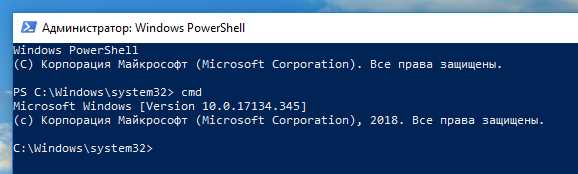
Если вы разработчик или администратор системы, работающий в Linux-среде, то вы наверняка знакомы с Vagrant — мощным инструментом для развертывания и управления виртуальными машинами. Vagrant предоставляет простой и удобный интерфейс для создания и управления виртуальными окружениями, что позволяет упростить разработку, тестирование и управление проектами.
Однако стандартная версия Vagrant работает с VirtualBox, который может быть не всегда наилучшим выбором. В этой статье мы рассмотрим установку и настройку Vagrant с помощью Libvirt — универсальной системы виртуализации, позволяющей работать с различными типами виртуальных машин.
С помощью этого подробного руководства вы научитесь устанавливать и настраивать Vagrant с Libvirt в Linux, что позволит вам выбрать наиболее подходящую систему виртуализации для вашей работы. Вы также узнаете о различных возможностях Vagrant и Libvirt, которые помогут вам максимально эффективно использовать эти инструменты в своей работе.
Установка и настройка Vagrant с Libvirt в Linux
Прежде чем начать, убедитесь, что в вашей операционной системе установлены следующие компоненты: Vagrant, Libvirt и все зависимости. Если они отсутствуют, выполните следующие команды:
sudo apt update
sudo apt install vagrant libvirt-dev qemu-kvm
sudo adduser YOUR_USERNAME libvirt
sudo adduser YOUR_USERNAME libvirt-qemu
После установки компонентов, вам необходимо добавить провайдер Libvirt в Vagrant. Для этого выполните следующую команду:
vagrant plugin install vagrant-libvirt
Теперь вы можете создать файл Vagrantfile в пустой директории, где будет описана ваша виртуальная среда. В примере ниже указаны основные параметры:
# -*- mode: ruby -*-
# vi: set ft=ruby :
Vagrant.configure("2") do |config|
config.vm.define "myvm" do |config|
config.vm.box = "ubuntu/bionic64"
config.vm.provider :libvirt do |libvirt|
libvirt.driver = "kvm"
libvirt.host = "localhost"
libvirt.uri = "qemu:///system"
libvirt.storage_pool_name = "default"
libvirt.username = "YOUR_USERNAME"
libvirt.memory = "4096"
libvirt.cpus = "2"
end
end
end
После настройки Vagrantfile, вы можете запустить виртуальную среду следующей командой:
vagrant up
Эта команда создаст и запустит виртуальную машину в соответствии с настройками, указанными в файле Vagrantfile.
Теперь у вас есть рабочая установка Vagrant с Libvirt в Linux. Вы можете использовать это средство для создания и управления виртуальными средами разработки на вашем компьютере.
Шаг 1: Установка Vagrant
Перед тем как начать работу с Vagrant, необходимо установить его на вашу систему. В этом шаге покажу вам, как это сделать.
- Перейдите на официальный сайт Vagrant: https://www.vagrantup.com
- На главной странице сайта найдите раздел «Download» и выберите свою операционную систему (Linux).
- Скачайте установочный файл для вашей системы (обычно это .deb или .rpm пакет).
- После скачивания установочного файла можно приступать к установке. Откройте терминал и перейдите в каталог, где находится скачанный файл.
- В терминале выполните команду для установки Vagrant. Например, для .deb пакета:
sudo dpkg -i vagrant.deb, а для .rpm пакета:sudo rpm -i vagrant.rpm. Заменитеvagrant.debилиvagrant.rpmна имя скачанного файла.
После завершения установки можно проверить, что Vagrant успешно установился. В терминале выполните команду:
vagrant --version
Если на экране появилась версия установленного Vagrant, значит, установка прошла успешно.
Теперь Vagrant готов к использованию!
Скачивание Vagrant
Прежде чем начать установку и настройку Vagrant с Libvirt, необходимо скачать и установить саму программу Vagrant.
Вы можете скачать последнюю версию Vagrant для вашей операционной системы с официального сайта проекта: https://www.vagrantup.com/downloads.
На странице загрузки вы найдете доступные версии для различных операционных систем, включая Linux, Windows и macOS. Выберите соответствующую версию для вашей системы и продолжайте дальнейшие шаги.
После скачивания установочного файла Vagrant можете начать установку программы на вашу систему.
Примечание: Если вы работаете в операционной системе Linux, можете воспользоваться инструкцией по установке пакета Vagrant для вашего дистрибутива, чтобы установить Vagrant через менеджер пакетов.
Установка Vagrant
Перед установкой Vagrant убедитесь, что на вашем компьютере установлен VirtualBox или VMware.
- Перейдите на официальный сайт Vagrant по адресу https://www.vagrantup.com/downloads
- Выберите версию Vagrant в соответствии с вашей операционной системой
- Скачайте установочный файл для вашей системы
- Запустите установку, следуя инструкциям мастера установки
- После установки проверьте правильность установки, введя команду
vagrant --versionв терминале
Поздравляю! Вы успешно установили Vagrant на свой компьютер.
Шаг 2: Установка Libvirt
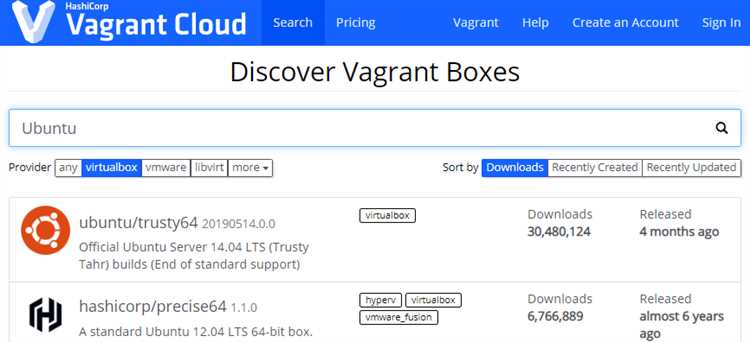
Прежде чем мы сможем использовать Vagrant с Libvirt в Linux, нам нужно установить и настроить Libvirt.
Вот шаги для установки Libvirt на различные дистрибутивы Linux:
| Дистрибутив | Команда установки |
|---|---|
| Ubuntu/Debian | sudo apt-get install libvirt-daemon-system libvirt-clients qemu-kvm |
| Fedora/RHEL/CentOS | sudo dnf install libvirt libvirt-client virt-install virt-manager |
| Arch Linux | sudo pacman -S libvirt qemu virt-manager |
После установки необходимо добавить своего пользователя в группу Libvirt, чтобы иметь права на управление виртуальными машинами:
sudo usermod -a -G libvirt $(whoami)
После добавления пользователя в группу Libvirt, необходимо перезагрузить систему или выйти из текущей сеанса и войти снова для изменения правил пользователя.
Проверка поддержки Libvirt в Linux
Прежде чем начать установку и настройку Vagrant с Libvirt в Linux, необходимо проверить поддержку Libvirt на вашей операционной системе. Процесс проверки поддержки Libvirt довольно прост и состоит из нескольких шагов.
1. Откройте терминал.
2. Введите следующую команду:
sudo apt-get install libvirt-bin
Эта команда установит необходимые пакеты для работы с Libvirt.
3. После установки пакетов введите следующую команду:
sudo systemctl status libvirtd
Вы должны увидеть информацию о состоянии службы libvirtd. Если служба работает, вы увидите сообщение «active (running)». Если служба не работает, вы увидите сообщение «inactive (dead)» или «failed». В случае неактивного состояния службы воспользуйтесь следующей командой для ее запуска:
sudo systemctl start libvirtd
4. Проверьте доступ к Libvirt командой:
virsh list --all
Если команда не выдает ошибок и показывает список доступных виртуальных машин, значит, поддержка Libvirt в Linux работает корректно.
Теперь вы можете перейти к установке и настройке Vagrant с Libvirt в Linux.
Установка Libvirt
Прежде чем начать работу с Vagrant и Libvirt, необходимо установить и настроить Libvirt на вашем Linux-сервере. Вот пошаговая инструкция по установке Libvirt:
- Откройте терминал и выполните следующую команду для установки пакетов, необходимых для работы с Libvirt:
- После установки пакетов запустите сервис Libvirt:
- Если вы хотите, чтобы сервис Libvirt запускался автоматически при загрузке системы, выполните следующую команду:
- Убедитесь, что сервис Libvirt работает, выполните команду:
sudo apt-get update
sudo apt-get install libvirt-bin libvirt-dev qemu-kvmsudo systemctl start libvirtdsudo systemctl enable libvirtdsudo systemctl status libvirtdПосле успешной установки и настройки Libvirt, вы будете готовы использовать его вместе с Vagrant.
Шаг 3: Настройка Vagrant с Libvirt
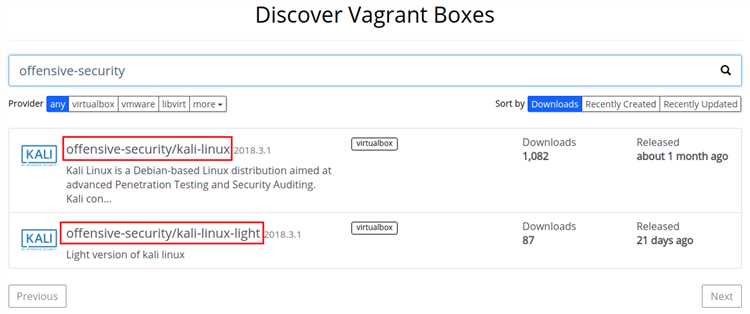
После успешной установки Vagrant и Libvirt в Linux, необходимо произвести их настройку для работы вместе. В этом разделе мы покажем вам, как настроить Vagrant с Libvirt, чтобы использовать их вместе.
Шаг 1: Создайте файл конфигурации Vagrant.
Вам необходимо создать файл с именем «Vagrantfile», который будет содержать настройки для вашего виртуального окружения. Вы можете создать его в любой папке, но рекомендуется создать его в корневой папке вашего проекта.
Вы можете использовать любой текстовый редактор для создания файла. Например, вы можете использовать команду:
touch Vagrantfile
Шаг 2: Настройте параметры Vagrant.
Откройте файл «Vagrantfile» в выбранном вами текстовом редакторе и добавьте следующие строки:
Vagrant.configure("2") do |config|
config.vm.provider :libvirt do |libvirt|
libvirt.host = "localhost"
libvirt.connect_via_ssh = false
end
end
Эти строки устанавливают хост «localhost» и отключают подключение через SSH.
Шаг 3: Запустите виртуальную машину.
Теперь вы можете запустить виртуальную машину с помощью Vagrant и Libvirt. Введите следующую команду в терминале:
vagrant up --provider=libvirt
Vagrant будет читать файл «Vagrantfile» и использовать его настройки для создания и запуска виртуальной машины.
Поздравляем! Вы успешно настроили Vagrant с Libvirt в Linux. Теперь вы можете использовать их вместе для создания и управления виртуальными окружениями.
